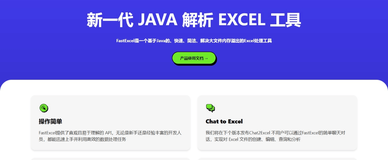原文连接:
http://www.cnblogs.com/xieduo/articles/606202.html
一、文件保存在服务器,提供下载
方法一:导出到csv文件,存放在服务器端任一路径,然后给客户下载
优点:
1、可以进行身份认证后给客户下载,如果放到非web目录就没有对应的url,客户无法随时下载。
2、也是因为生成了文件,所以占用了服务器的空间,但是可以把文件名存放到数据库,再次给客户下载的时候不需要重复生成文件。
3、csv文件是文本文件,逗号隔开字段,回车隔开行,易于数据导入导出。
实现方法:
SqlConnection conn=new SqlConnection(System.Configuration.ConfigurationSettings.AppSettings["conn"]); SqlDataAdapter da=new SqlDataAdapter("select * from tb1",conn); DataSet ds=new DataSet(); da.Fill(ds,"table1"); DataTable dt=ds.Tables["table1"];
//存放到web.config中downloadurl指定的路径,文件格式为当前日期+4位随机数
string name=System.Configuration.ConfigurationSettings.AppSettings["downloadurl"].ToString()+DateTime.Today.ToString("yyyyMMdd")+new Random(DateTime.Now.Millisecond).Next(10000).ToString()+".csv";
FileStream fs=new FileStream(name,FileMode.Create,FileAccess.Write); StreamWriter sw=new StreamWriter(fs,System.Text.Encoding.GetEncoding("gb2312")); sw.WriteLine("自动编号,姓名,年龄"); foreach(DataRow dr in dt.Rows) { sw.WriteLine(dr["ID"]+","+dr["vName"]+","+dr["iAge"]); } sw.Close(); Response.AddHeader("Content-Disposition", "attachment; filename=" + Server.UrlEncode(name)); Response.ContentType = "application/ms-excel";// 指定返回的是一个不能被客户端读取的流,必须被下载 Response.WriteFile(name); // 把文件流发送到客户端 Response.End();
二、文件不在服务器保存,请求即获得
方法二:导出到csv文件,不存放到服务器,直接给浏览器输出文件流
优点:
1、随时生成,不需要占用资源
2、可以结合身份认证
3、同样利于数据交换
实现方法:
SqlConnection conn=new SqlConnection(System.Configuration.ConfigurationSettings.AppSettings["conn"]); SqlDataAdapter da=new SqlDataAdapter("select * from tb1",conn); DataSet ds=new DataSet(); da.Fill(ds,"table1"); DataTable dt=ds.Tables["table1"]; StringWriter sw=new StringWriter(); sw.WriteLine("自动编号,姓名,年龄"); foreach(DataRow dr in dt.Rows) { sw.WriteLine(dr["ID"]+","+dr["vName"]+","+dr["iAge"]); } sw.Close(); Response.AddHeader("Content-Disposition", "attachment; filename=test.csv"); Response.ContentType = "application/ms-excel"; Response.ContentEncoding=System.Text.Encoding.GetEncoding("GB2312"); Response.Write(sw); Response.End();
对方法一,二补充一点,如果你希望导出的是xls文件分隔符用\t就可以了,不要用逗号
代码修改如下:
sw.WriteLine("自动编号\t姓名\t年龄");
foreach(DataRow dr in dt.Rows)
{
sw.WriteLine(dr["ID"]+"\t"+dr["vName"]+"\t"+dr["iAge"]);
}
另外,修改输出的文件扩展名为xls即可。
方法三:从datagrid导出html代码,生成excel文件,给客户端下载
优点:
1、有固定的格式,样子好看(datagrid的样子)
局限性:
1、不适合数据交换,里面有html代码,比较乱,没有固定格式
2、datagrid不能有分页、排序等,否则出错
实现方法:
Response.Clear(); Response.Buffer= false; Response.Charset="GB2312"; Response.AppendHeader("Content-Disposition","attachment;filename=test.xls"); Response.ContentEncoding=System.Text.Encoding.GetEncoding("GB2312"); Response.ContentType = "application/ms-excel"; this.EnableViewState = false; System.IO.StringWriter oStringWriter = new System.IO.StringWriter(); System.Web.UI.HtmlTextWriter oHtmlTextWriter = new System.Web.UI.HtmlTextWriter(oStringWriter); this.DataGrid1.RenderControl(oHtmlTextWriter); Response.Write(oStringWriter.ToString()); Response.End();
在这里说明一点:有的网友反映代码出现“没有dr["id"]”之类的错误,这个代码是按照我的数据结构来写的,到时候相关的字段要换成你自己的才是。
还有就是如果文件名需要中文的话,这么修改Response.AddHeader("Content-Disposition", "attachment; filename="+System.Web.HttpUtility.UrlEncode("中文",System.Text.Encoding.UTF8)+".xls");